三周第五次課(12月29日)
4.5/4.6 磁盤格式化
centos7所支持的文件系統
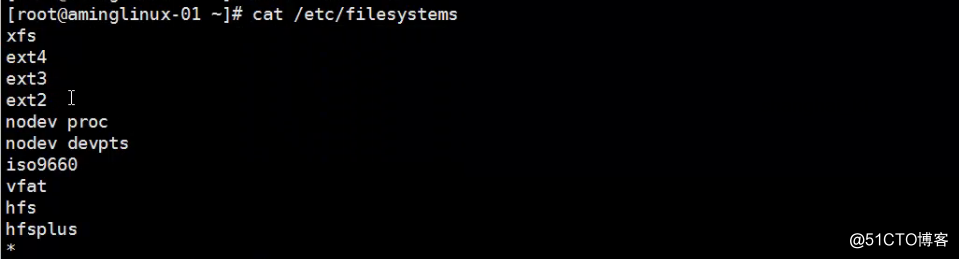
格式化 -t 指定格式化成的文件系統 -b 指定塊大小
mke2fs -t ext4 -b 2048 /dev/sdb1 mke2fs不支持-t xfs
mkfs.ext4 /dev/sdb1 實際等於mke2fs -t ext4 /dev/sdb1
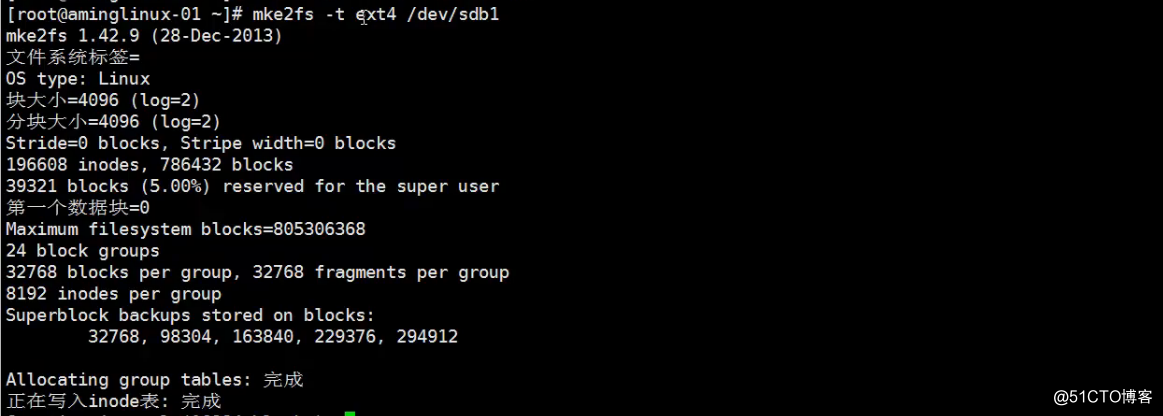
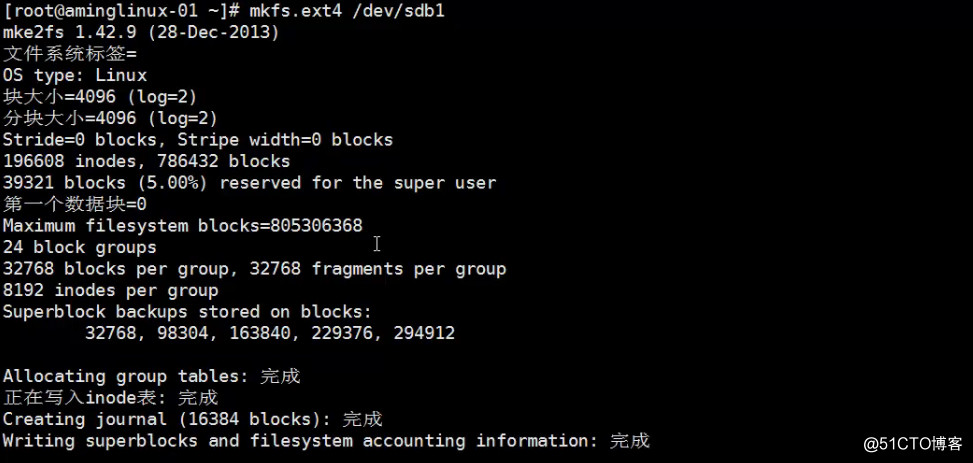
mkfs.xfs /dev/sdb1 這個命令會有提醒 加一個-f強制 mkfs.xfs -f /dev/sdb1
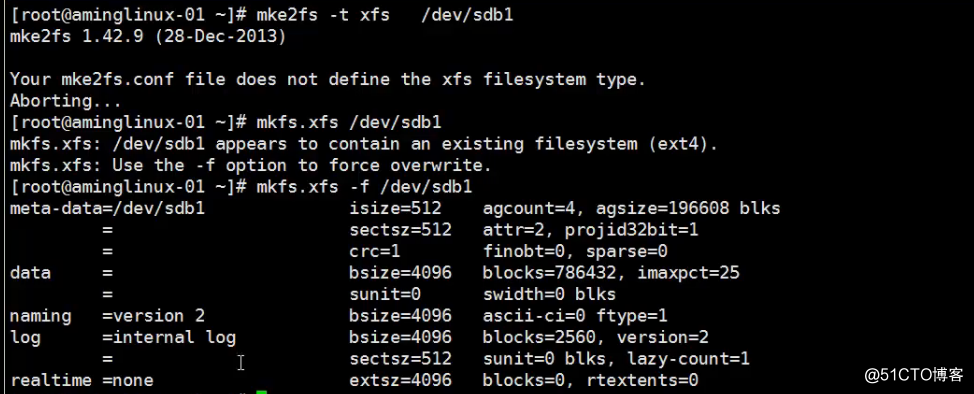
此時分區未掛載,使用命令blkid /dev/sdb1 查看

mke2fs-b 8192 /dev/sdb1

存儲大文件時可使用8kb的塊,小文件使用2048的塊,一般保持默認
mke2fs -m 1 /dev/sdb1 指定預留空間大小,mke2fs -m 0.1 /dev/sdb1 目的是磁盤最大化使用,如果不知道格式,默認ext2

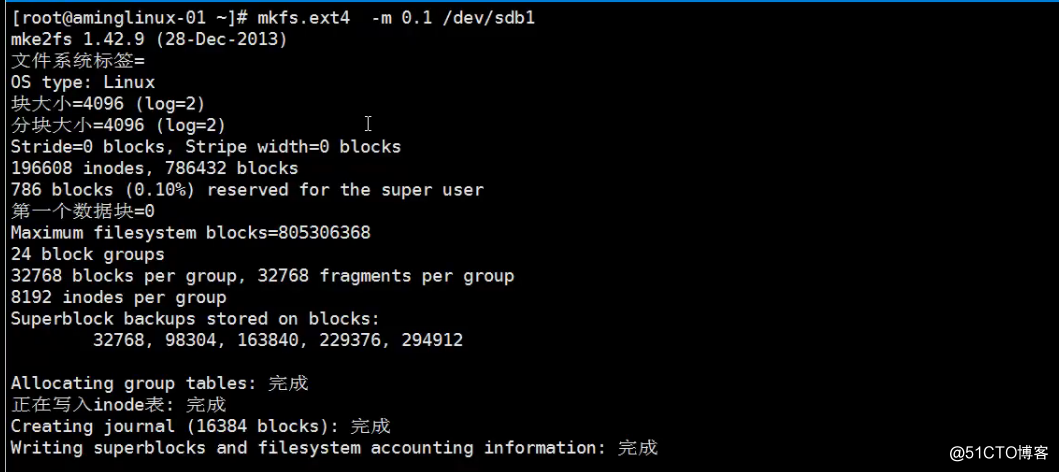
inode:格式化分區時創建的,對比大概4個塊對應1個inode
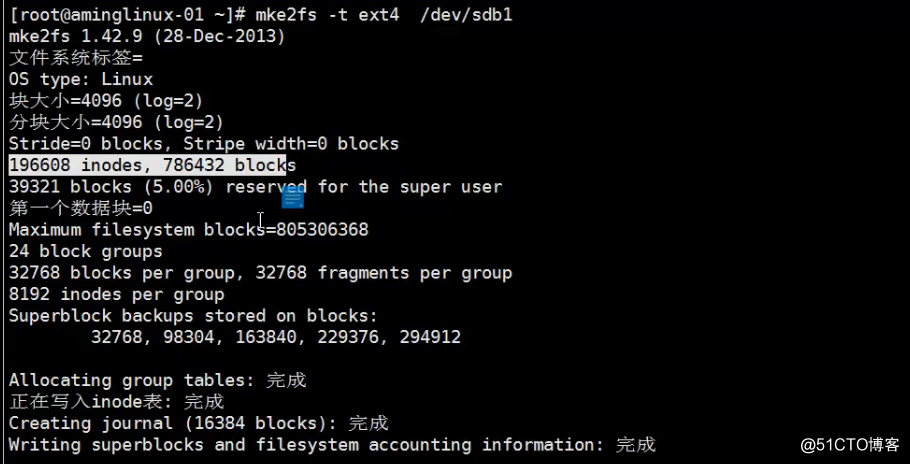
mke2fs -i 8192 -t ext4 /dev/sdb1 指定多少字節對應一個inode,現在是1比2的關系,inode變多了。
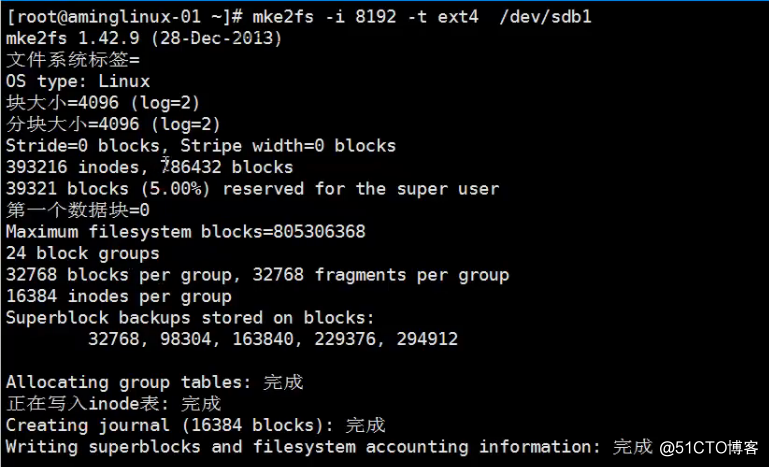
總結

4.7/4.8 磁盤掛載
磁盤有沒有分區,都可以直接格式化,下圖為無分區磁盤直接格式化
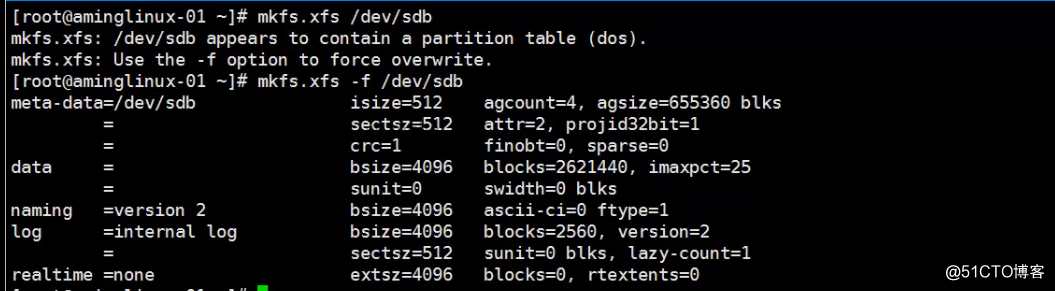
掛載命令
mount /dev/sdb /mnt/ 前面是磁盤,後面是掛載點

卸載
umount /dev/sdb
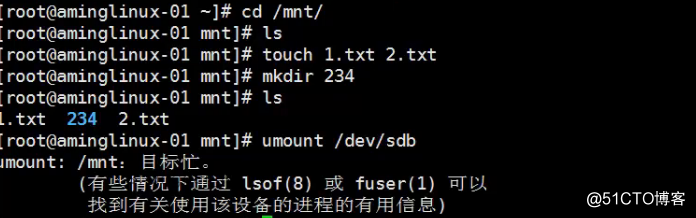
因為現在是在磁盤中,所以提示忙
cd 先退出
umount /dev/sdb
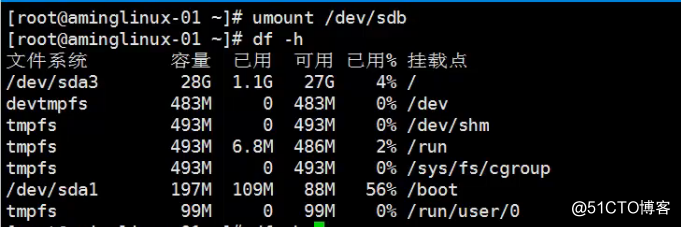
umount -l /mnt/ 也是可以卸載的。-l是lazy,懶得退出的意思 ,這樣可以在磁盤內直接卸載
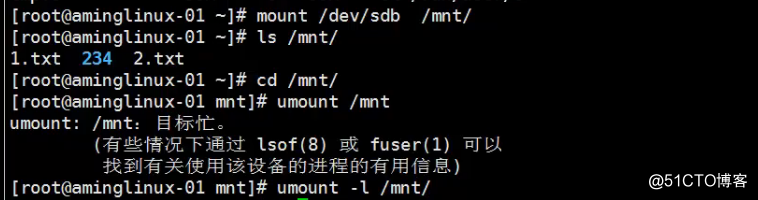
man mount
vi /etc/fstab 系統啟動默認掛載哪些磁盤分區


給他添加一行
uuid也可以寫成/dev/sdb(磁盤分區號,也可以寫uuid,用blkid查看,mount命令時也可以用uuid代替分區號使用) /mnt(掛載點) xfs(分區格式) defaults(掛載選項,保持默認) 0(備份文件系統) 0(優先級,1比2高)

4.9 手動增加swap空間
先創建一個100M的虛擬磁盤分區
dd if=/dev/zero of=/tmp/newdisk bs=1M count=100 dd是操作磁盤的,if指定從哪裏讀,/dev/zero是一個linux內核的,可以產生源源不斷的0,of指定將這些0寫入到哪裏去,再指定塊的大小,count是塊數量

du -sh /tmp/newdisk 查看一下

格式化

加載,目前是2047M,加載後2147M
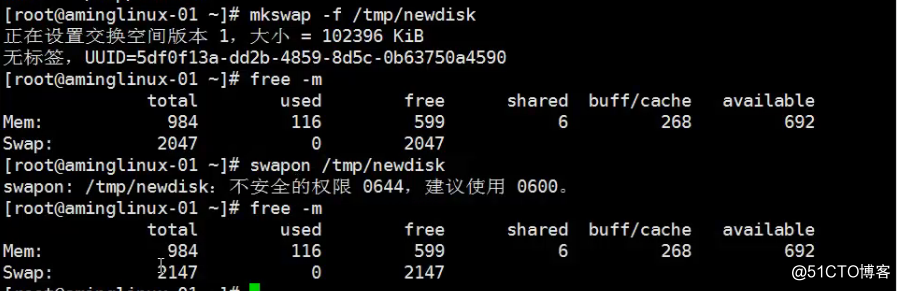
已加載上去,為了安全可以改一下權限

卸載

刪除這個分區

三周第五次課(12月29日)
